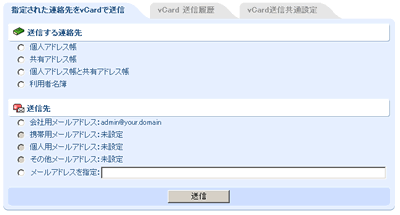|
ここでは、サーバにLinuxをお使いになる場合のdesknet's vCardサーバーのrpmファイルによるインストール方法を説明いたします。
インストールをはじめる前に、動作環境をご確認ください。
アンインストールするには、こちらをご参照ください。 |
|
|
| |
 |
|
ダウンロードしたファイルをサーバ上にFTP転送します。
フリーウェア等のFTPツールをお使いいただくか、もしくはWindows付属のFTPコマンドで、サーバにダウンロードしたrpmファイルを転送します。 |
|
 |
|
| Windows付属のtelnetやフリーウェアのtelnetツールで、サーバにログインします。 |
|
|
 |
|
| suコマンドを実行し、rootユーザーにスイッチしてください。 |
|
|
 |
|
| vCardサーバーをインストールする前に、本体モジュールがインストールされているかどうかを確認します。 |
|
本体モジュールをrpmファイルからインストールした場合、上記コマンドにて本体モジュールがインストールされているかどうかを確認します。
tarファイルからインストールした場合には、インストール先のディレクトリをご確認ください。 |
|
 |
|
| rootユーザーにスイッチできたら、rpmコマンドを実行し、インストールを行います。 |
| rpm -ivh desknets-vcard-1.0-1.0.i386.rpm |
|
|
 |
|
| rpmコマンドを実行すると、インストールが始まりdesknet'sパッケージがインストールされます。 |
rpm -ivh desknets-vcard-1.0-1.0.i386.rpm
Preparing... ############################################################## [100%]
1:desknets-vcard ################################### [56%] |
|
|
 |
|
| rpmコマンドが完了したら、インストールは完了です。 |
|
 |
|
上記7までの手順が終わったら、クライアントPCにてInternetExplorerを起動し、以下のURLにアクセスしてください。
desknet's vCardのメール送信ページが表示されますので、ページの内容を確認し、操作してください。
詳細は、「vCard送信」をご参照ください。
※「vCard送信」ページへのアクセスは、desknet'sにログイン済みである必要があります。 |
URL(例):
http://サーバー名またはIPアドレス/cgi-bin/dnet/dnvcardwn.cgi |
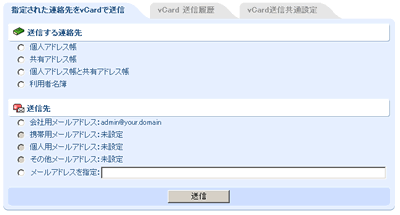 |
|
 |
|
| Windows付属のtelnetやフリーウェアのtelnetツールで、サーバにログインし、rootユーザーにスイッチしたら、インストールされているパッケージ名を表示します。 |
|
rpm コマンドの aq オプションを使用し、「desknets」という名前で検索を行ないます。
すると、インストールされているパッケージ名が表示されますので、rpm コマンドの「e」オプションを使用して、パッケージのアンインストールを行ないます。 |
| rpm -e desknets-vcard-1.0-1.0 |
|
パッケージ名には、上記aqオプションで表示されたパッケージ名を指定してください。
上記コマンドを実行すると、アンインストールは完了です。
※rootユーザーでの作業ですので、充分に注意して作業を行なってください。 |
|
 |
|